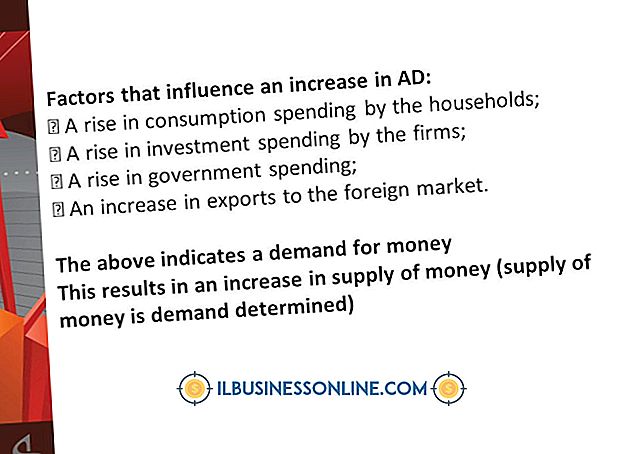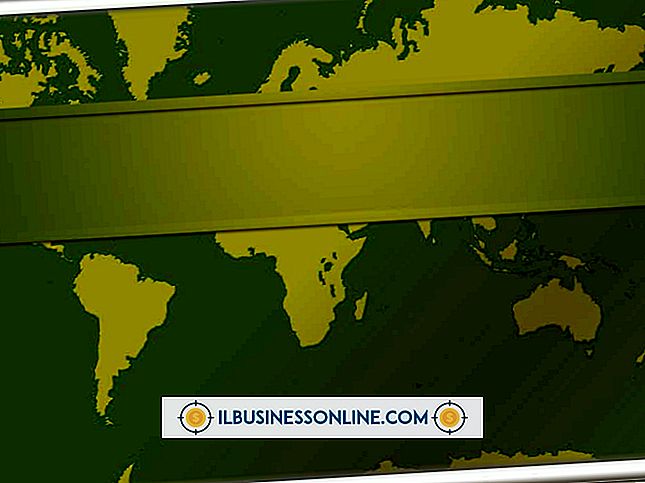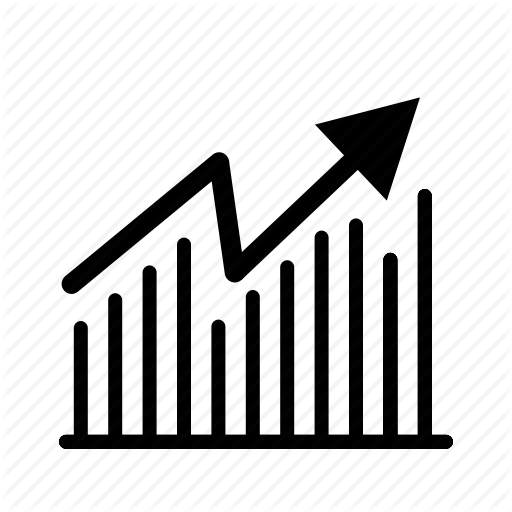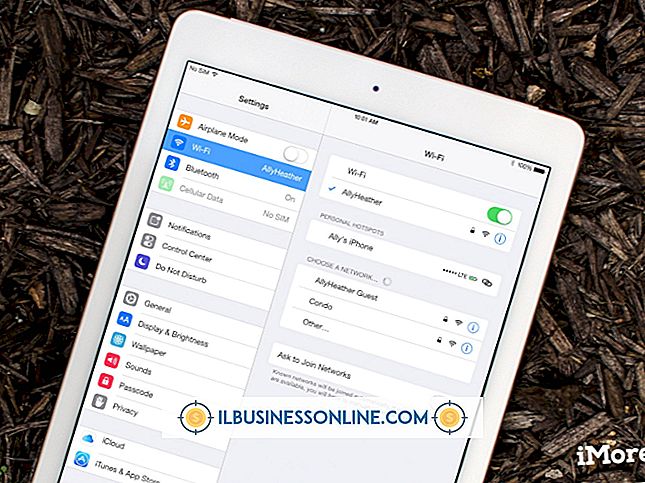Como usar um monitor externo como primário

O uso de monitores duplos aumenta a produtividade dos negócios exibindo simultaneamente vários documentos ou programas. Embora os usuários de desktop usem mais essa configuração, a maioria dos laptops oferece suporte a dois monitores conectando um monitor externo a uma porta VGA ou HDMI. Ao estender sua área de trabalho em duas telas, um monitor atua como primário, onde os pop-ups do Windows 8 e os atalhos da área de trabalho aparecem inicialmente. Definir o monitor externo como o monitor principal substitui a tela integrada, que é inicialmente definida como principal.
1
Conecte o monitor externo à porta VGA ou HDMI do seu laptop e ligue o monitor.
2
Clique com o botão direito em uma área vazia da área de trabalho do Windows 8 e selecione "Resolução de tela". Como alternativa, digite "resolução de tela" enquanto visualiza a tela inicial, clique em "Configurações" e selecione "Ajustar a resolução da tela".
3
Clique no menu suspenso "Múltiplos monitores" e selecione "Estender esses monitores". Você não pode selecionar uma exibição principal ao clonar sua tela ou mostrar um único monitor.
4
Clique no monitor externo a partir da imagem superior. Se você tiver problemas para identificar o monitor, clique em "Identificar" para ver um número nas duas telas. O número exibido no monitor corresponde ao número no gráfico.
5
Marque "Make This My Main Display" e clique em "Aplicar". Clique em "OK" para fechar a janela.